
[À ne pas manquer] Le guide ultime pour la mise à jour iOS 18 sur iPhone

Alors qu'Apple continue de publier de nouvelles versions de son système d'exploitation, les utilisateurs d'iPhone attendent chaque année avec impatience la dernière version d' iOS . Cette année, iOS 18 est sans aucun doute l’une des versions les plus attendues. En tant que l'un des principaux systèmes d'exploitation mobiles au monde, chaque mise à jour d' iOS apporte de nouvelles fonctionnalités et améliorations intéressantes. Cet article fournira des informations détaillées sur la mise à jour iOS 18, y compris la date de sortie de la mise à jour iOS 18, comment obtenir la mise à jour iOS 18, les raisons pour lesquelles vous ne pourrez peut-être pas mettre à jour et les nouvelles fonctionnalités d' iOS 18.
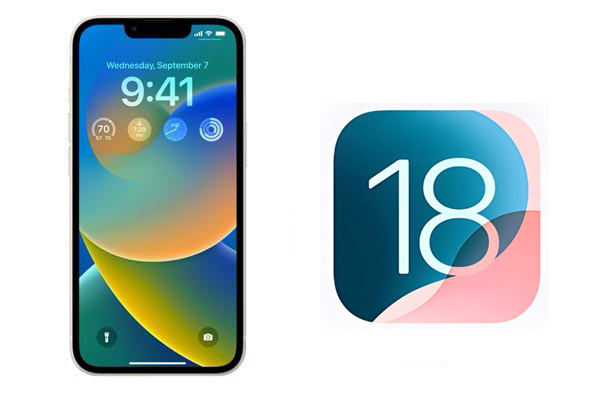
Lors de son événement du lundi 9 septembre, Apple a dévoilé sa nouvelle gamme d'iPhone 16, l'Apple Watch Series 10, et bien plus encore. De plus, la société a annoncé iOS 18 serait disponible au grand public le lundi 16 septembre. Si vous souhaitez prendre une longueur d'avance, Apple a déjà publié la version bêta iOS 18.
iOS 18 introduira une gamme de nouvelles fonctionnalités et améliorations intéressantes, notamment les suivantes :
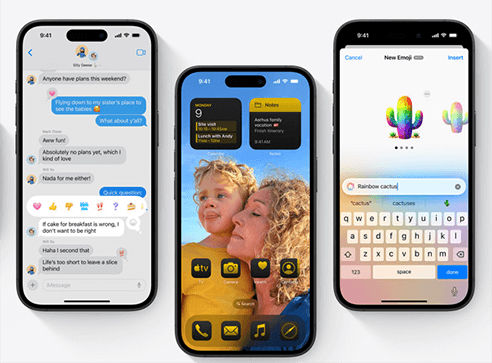
1. Apple Intelligence :
Sur tous les modèles d’iPhone 16, ainsi que sur l’iPhone 15 Pro et l’iPhone 15 Pro Max, iOS 18 introduit Apple Intelligence. Cette fonctionnalité utilise votre contexte personnel pour vous fournir les informations les plus pertinentes et les plus utiles.
2. Disposition personnalisée de l’écran d’accueil :
Apple vous permet de positionner les applications où vous le souhaitez sur l'écran d'accueil.
3. Les photos reçoivent une mise à jour majeure :
Dans iOS 18, Apple apporte à Photos une refonte significative. La mise en page mise à jour organise la bibliothèque pour mettre en évidence les photos importantes en un coup d'œil, les collections étant désormais affichées en bas.
4. Les messages gagnent en personnalité et ajoutent la prise en charge des satellites :
Les messages bénéficieront également de nouvelles fonctionnalités, notamment la prise en charge RCS, la planification des messages et les options de formatage du texte.
5. Application de mots de passe :
Stockez en toute sécurité toutes vos informations d'identification, y compris les mots de passe et les alertes de sécurité, dans un emplacement centralisé auquel vous pouvez accéder directement depuis l'application.
6. Écran de verrouillage et centre de contrôle personnalisables :
Les personnalisations s'étendent désormais à l'écran de verrouillage, vous permettant de remplacer les icônes Torche/Lampe de poche et Appareil photo par d'autres applications, ce qui les rend à un simple glissement de l'écran de verrouillage.
Avant de mettre à jour vers iOS 18, assurez-vous de suivre les étapes suivantes pour éviter les problèmes pendant le processus de mise à jour :
1. Sauvegardez vos données
Des problèmes lors de la mise à jour peuvent entraîner une perte de données. Il est recommandé de créer une sauvegarde complète de votre iPhone à l'aide d'iCloud ou d'iTunes. Dans le cas où un message d'erreur apparaît, disposer d'une sauvegarde des données de votre iPhone vous permettra de restaurer les données à partir de la sauvegarde .
2. Assurer la compatibilité des appareils
iOS 18 peut ne pas prendre en charge tous les anciens appareils. Vérifiez que votre iPhone figure dans la liste prise en charge. Voici la liste des téléphones prenant en charge iOS 18 :
3. Libérez de l'espace de stockage
Les mises à jour iOS nécessitent généralement plusieurs gigaoctets d'espace de stockage. Vérifiez si votre appareil dispose de suffisamment d'espace et, dans le cas contraire, envisagez de supprimer certaines applications ou fichiers inutiles .
4. Vérifiez l'état de la batterie et du réseau
Assurez-vous que votre appareil dispose d’une autonomie de batterie suffisante. Il est préférable d'effectuer la mise à jour via une connexion Wi-Fi pour éviter une utilisation excessive des données ou des interruptions potentielles.
Vous vous demandez comment obtenir la nouvelle mise à jour iOS 18 ? En fait, il est facile de vérifier sur votre iPhone, à condition que le modèle de votre appareil soit pris en charge pour installer le nouvel iOS .
Voici comment mettre à jour l’iPhone vers iOS 18 :
Étape 1. Ouvrez l'application « Paramètres » sur votre iPhone et accédez à « Général ».
Étape 2. Cliquez sur « Mise à jour du logiciel » > « Télécharger et installer » pour installer la dernière version iOS sur votre appareil. ( iPhone bloqué sur une mise à jour logicielle ?)

À propos, vous pouvez activer la fonction « Mises à jour automatiques » si vous souhaitez que votre appareil installe lui-même la dernière version iOS .
J'ai essayé les étapes ci-dessus pour télécharger la mise à jour iOS 18, mais j'ai échoué. Plusieurs raisons peuvent empêcher la mise à jour de votre iPhone vers iOS 18, telles que :
iOS System Recovery est un outil spécialisé pour réparer les appareils iOS . Il résout divers problèmes système, notamment les problèmes de mise à jour de l'iPhone, les appareils bloqués en mode de récupération ou DFU, etc. Ce logiciel permet aux utilisateurs de résoudre rapidement ces problèmes, en rétablissant le fonctionnement normal de leurs appareils tout en protégeant les données utilisateur. Il offre également un moyen pratique de mettre à jour ou de rétrograder le système iOS .
Principales fonctionnalités de la récupération du système iOS :
Voici comment utiliser iOS System Recovery pour résoudre le problème de non-mise à jour iOS 18 :
01 Téléchargez la version appropriée de l'outil, installez-la sur votre ordinateur et lancez l'application. Sélectionnez l'option « Récupération du système iOS » parmi les modules disponibles.

02 Cliquez sur le bouton « Démarrer » pour résoudre le problème empêchant la mise à jour de votre iPhone.

03 Suivez les instructions à l'écran pour vérifier soigneusement les détails de votre iPhone. Une fois confirmé, cliquez sur le bouton "Réparer" pour lancer le processus de réparation.

04 Le logiciel téléchargera ensuite le dernier firmware adapté à votre appareil. Dans environ 5 à 10 minutes, votre iPhone sera restauré et à nouveau opérationnel.

Il s’agit de la mise à jour iOS 18. La sortie d' iOS 18 apporte de nombreuses nouvelles fonctionnalités et améliorations, mais vous pouvez rencontrer des problèmes lors du processus de mise à jour. En vous préparant correctement et en utilisant des outils comme iOS System Recovery , vous pouvez facilement relever divers défis de mise à jour et garantir le bon fonctionnement de votre appareil sur le dernier système.
Articles connexes :
[Guide 2024] 8 astuces efficaces pour réparer la mise à jour iOS 18/17 suspendue
Échec de la mise à jour du logiciel iPhone : comment mettre à jour iOS 18/17/16 en douceur ?
Combien de temps faut-il pour mettre à jour l'iPhone et comment accélérer ?
Comment annuler une mise à jour sur iPhone 16/15/14/13 ? (Conseils éprouvés)